| VMware Cloud Foundation Async Patch Tool 1.2 | 23 juillet 2024 | Build 24090705 Recherchez des ajouts et des mises à jour pour ces notes de mise à jour. |
Nouveautés
Async Patch Tool est un utilitaire qui permet d'appliquer des correctifs critiques à certains composants de VMware Cloud Foundation (NSX Manager, vCenter Server et ESXi) en dehors des versions de VMware Cloud Foundation. Async Patch Tool prend également en charge l'application de correctifs ESXi et VxRail Manager de VMware Cloud Foundation sur VxRail. Il est également pris en charge avec VMware Cloud Foundation 4.2.1 et versions ultérieures.
IMPORTANT : À partir de VMware Cloud Foundation 5.2, vous devez appliquer des correctifs asynchrones directement à partir de l'interface utilisateur de SDDC Manager. Reportez-vous à la section « Application de correctifs aux domaines de gestion et de charge de travail ».
Si vous mettez à niveau un système corrigé asynchrone de VMware Cloud Foundation 4.x vers la version 4.y, vous devez utiliser Async Patch Tool pour activer la mise à niveau (-r, --enableVCFUpgrade). Si vous mettez à niveau un système corrigé asynchrone de VMware Cloud Foundation 4.x vers la version 5.x ou 5.x vers 5.x, vous n'avez pas besoin d'utiliser Async Patch Tool pour activer la mise à niveau. Pour plus d'informations, reportez-vous à la documentation d'Async Patch Tool.
Pour plus d'informations sur les correctifs asynchrones pris en charge avec votre version de VMware Cloud Foundation, reportez-vous à l'article 88287 de la base de connaissances. Cet article comprend également des informations sur les chemins de mise à niveau pris en charge pour les instances de VMware Cloud Foundation qui incluent un correctif asynchrone.
Problèmes résolus
-
L'option --listAsyncPatch d'Async Patch Tool -l échoue : L'utilisation de l'option
--productType,--ptypeavec l'option-l,--listAsyncPatchéchoue, sauf si vous fournissez également une valeur--sku.
Problèmes connus
-
L'option de vérification postérieure autonome échoue pour les correctifs VxRail
Lorsque vous exécutez l'option de vérification postérieure autonome (
--post, --postcheck) pour un correctif asynchrone VxRail, la vérification postérieure échoue.Solution : aucune. Cependant, lorsque vous exécutez Async Patch Tool avec l'option Activer le correctif (
-e, --enableAsyncPatch), les vérifications postérieures s'exécutent automatiquement. Si l'activation d'un correctif asynchrone VxRail réussit, la vérification postérieure est également considérée comme réussie. -
Le correctif asynchrone 7.0.451 activé pour le domaine de charge de travail a échoué avec l'erreur « Produits incompatibles trouvés »
Dans les environnements avec SDDC Manager mis à jour vers la version 5.0, l'activation des correctifs VxRail Manager peut rencontrer des problèmes lors de la rédaction des validations d'interopérabilité d'AP Tool (rédaction du produit ESXi).
Solution :
-
Connectez-vous à SDDC Manager.
-
Passez à l'utilisateur racine.
-
Passez le répertoire à
/opt/vmware/vcf/lcm/lcm-app/conf. -
Dans le fichier
application-prod.propertiesde gestion du cycle de vie, ajoutez la propriété suivante (pour exclureESX_HOSTdans les types de produits pris en charge) :vcf.compatibility.check.supported.product.types=SDDC_MANAGER,VCENTER,NSX_T_MANAGER,VX_MANAGER -
Redémarrez LCM.
Redémarrez le workflow Activer le correctif à partir d'AP Tool.
-
-
Le script de nettoyage des bundles ne parvient pas à nettoyer le bundle de correctifs asynchrones sur les clusters basés sur vLCM
AP Tool
disable allne parvient pas à nettoyer le bundle de correctifs asynchrones sur les clusters basés sur vLCM avec l'erreurBUNDLE_CLEANUP_FAILED.Solution : Reportez-vous à l'article 89719 de la base de connaissances.
-
Le correctif asynchrone ne peut pas être appliqué dans l'interface utilisateur de SDDC Manager
Après avoir utilisé Async Patch Tool pour activer un correctif et avoir chargé le correctif dans le référentiel LCM interne sur le dispositif SDDC Manager, vous ne pourrez peut-être pas appliquer le correctif. Cela peut se produire en cas d'échec d'un domaine de charge de travail.
Solution : Dans l'interface utilisateur de SDDC Manager, effectuez une vérification préalable sur tous les domaines de charge de travail dans lesquels vous prévoyez d'appliquer le correctif et résolvez tous les problèmes signalés. Après avoir résolu les problèmes, le bundle de correctifs asynchrones doit pouvoir être appliqué.
-
L'interface utilisateur de SDDC Manager affiche une version source inattendue lors de la mise à niveau de SDDC Manager
Après avoir activé la mise à niveau d'une instance de VMware Cloud Foundation qui comprend un correctif asynchrone, l'interface utilisateur de SDDC Manager affiche une version source inattendue pour SDDC Manager. Par exemple, si vous appliquez un correctif asynchrone à votre instance de VMware Cloud Foundation 4.2.1, puis que vous activez une mise à niveau vers VMware Cloud Foundation 4.4.1.1, SDDC Manager affiche 4.4.1.0 comme version source (au lieu de la version 4.2.1.0).
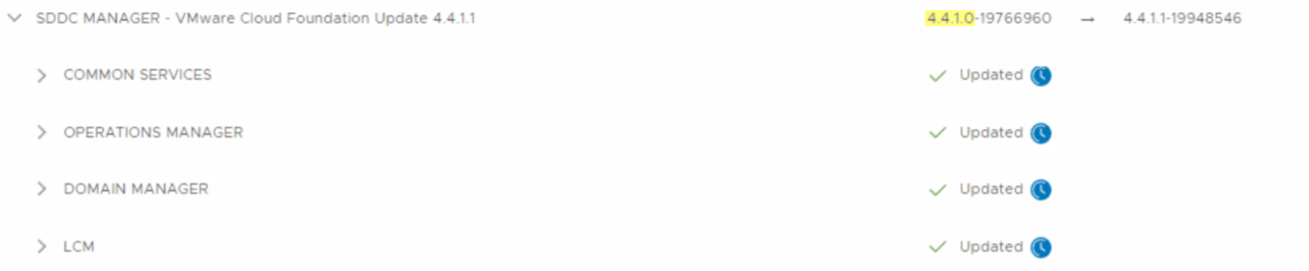
Solution : aucune. Il s'agit d'un problème superficiel n'ayant aucune incidence sur la mise à niveau.
-
L'interface utilisateur n'indique pas clairement le bundle de correctifs asynchrones lorsque d'autres bundles SDDC Manager sont disponibles
Si d'autres bundles de SDDC Manager sont chargés sur le dispositif SDDC Manager, il est possible qu'ils s'affichent avec le bundle de correctifs asynchrones que vous avez activé (chargé) à l'aide d'Async Patch Tool dans la section « Mises à jour disponibles » de l'interface utilisateur. Le titre du bundle de correctifs asynchrones peut être semblable à celui des autres bundles. Par conséquent, il peut être plus difficile à localiser.
Solution : le bundle de correctifs asynchrones chargé peut être identifié par les éléments suivants :
-
Il s'agit du seul bundle « Mise à jour de logiciels VMware » de la liste.
-
Les détails du bundle disposent d'un ID du bundle avec le suffixe
-apToolpour signifier qu'il s'agit d'un correctif asynchrone activé par Async Patch Tool.
-
-
Async Patch Tool échoue avec
FAILED_VCF_PERMISSIONS_ON_SDDC_OUTPUT_DIRECTORYouRUNNING_ROOT_OPERATIONS_FAILEDlors de l'exécution sur une instance de SDDC Manager à sécurité renforcéeLors de l'exécution de certains workflows du correctif asynchrone sur une instance de SDDC Manager qui ont été renforcés conformément au Guide de mise en œuvre technique de sécurité de VMware Cloud Foundation (STIG), Async Patch Tool échoue lors de la tentative d'exécution de certaines opérations en tant qu'utilisateur racine. Les journaux d'AP Tool mentionnent l'outil
Received non-empty output for command that expect empty output.Solution : Contactez le support VMware.
-
Les bundles de correctifs asynchrones affichent des numéros de version non standard dans l'interface utilisateur de SDDC Manager
Les bundles de correctifs asynchrones comprennent des numéros de version non standard lorsque des informations sur les bundles s'affichent dans l'interface utilisateur de SDDC Manager. Par exemple,
Version 1.1.1-000001ouRequired Version 1.2.0-123456comme indiqué ci-dessous.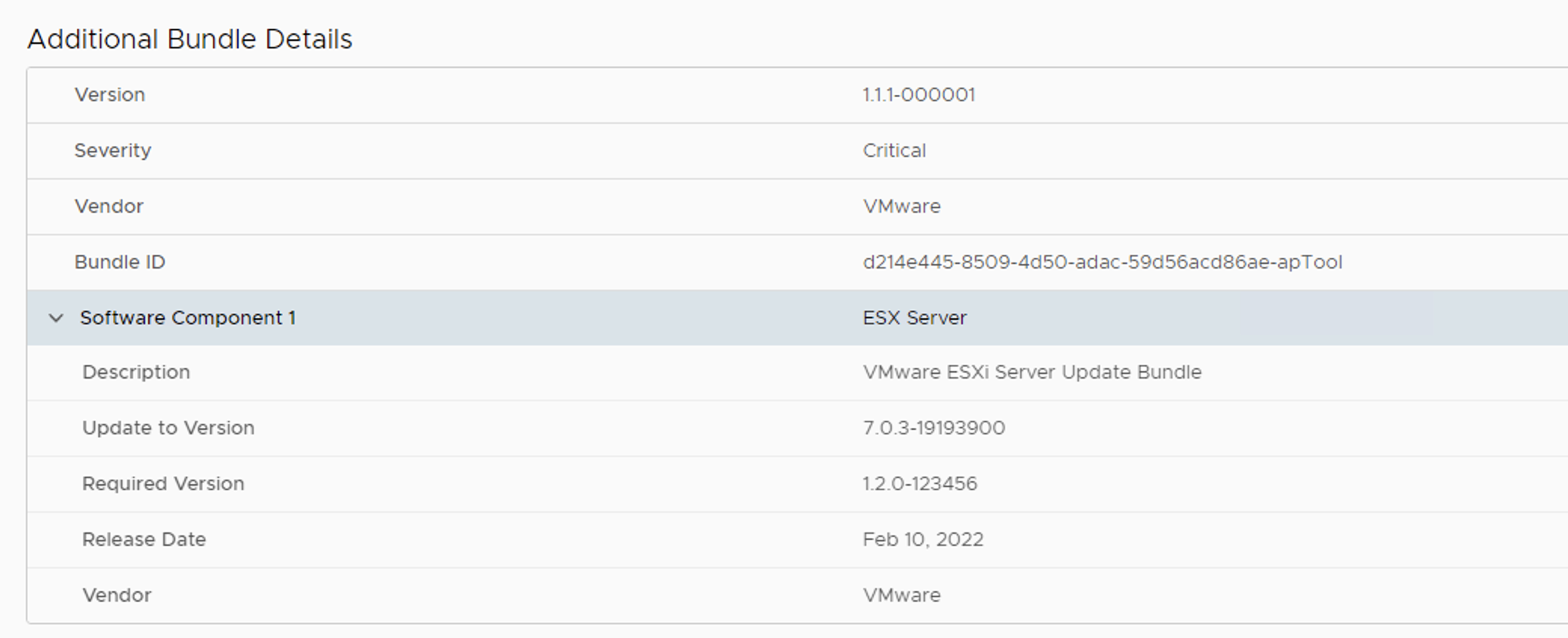
Gestion des versions des bundles de correctifs asynchrones
Version
1.1.1-<xxxxxx>
Version du produit 1.1.1.1
1.1.1.1
Version requise : Bundle de correctifs asynchrones de NSX Manager
1.1.0-<xxxxxx>
Version requise : Bundle de correctifs asynchrones d'ESXi
1.2.0-<xxxxxx>
Version requise : bundle de correctifs asynchrones de vCenter Server
1.3.0-<xxxxxx>
Note:La numérotation de version non standard ne s'applique pas à VxRail.
Solution : aucune. Cela relève de la conception et garantit que les correctifs asynchrones sont prioritaires et appliqués dans l'ordre correct.
-
Les informations sur l'historique des mises à jour des domaines de charge de travail ne contiennent pas toutes les mises à jour
Lorsque vous désactivez tous les correctifs asynchrones du dispositif SDDC Manager, l'historique des mises à jour des correctifs asynchrones précédemment activés ou appliqués est perdu. Aucun historique des mises à jour ne s'affiche à partir de l'interface utilisateur de SDDC Manager ou dans la réponse de l'API VMware Cloud Foundation. La désactivation de tous les correctifs se produit implicitement lorsque vous exécutez Async Patch Tool avec l'option Activer la mise à niveau de VCF (
-r, --enableVCFUpgrade). Si vous avez précédemment activé un correctif asynchrone, vous devez désactiver tous les correctifs avant de pouvoir réexécuter Async Patch Tool avec l'option Activer le correctif (-e, --enableAsyncPatch).Solution : Affichez les journaux
upgrade_historyd'Async Patch Tool pour vérifier l'intégralité de l'historique des mises à jour des correctifs asynchrones. Les journaux se trouvent dans le répertoire/var/log/vmware/vcf/lcm/tools/asyncpatchtoolsur le dispositif SDDC Manager. -
Les anciens bundles d'installation ou de mise à niveau peuvent être téléchargés
Si SDDC Manager est connecté au dépôt VMware et que vous activez un correctif asynchrone, vous pouvez télécharger les anciens bundles non requis dans l'interface utilisateur de SDDC Manager (Gestion du cycle de vie > Gestion de bundle > Bundles). Par exemple, si vous activez un correctif asynchrone pour vCenter Server 7.0 Update 3d, le bundle pour vCenter Server 7.0 Update 2c peut être téléchargé.
Solution : Supprimez les bundles inutiles.
-
Obtenez l'ID du bundle à supprimer.
-
Dans l'interface utilisateur de SDDC Manager, accédez à Gestion du cycle de vie > Gestion de bundle > Bundles.
-
Recherchez le bundle à supprimer et cliquez sur Afficher les détails.
-
Copiez l'ID du bundle.
-
-
Connectez-vous via SSH au dispositif SDDC Manager à l'aide du compte d'utilisateur
vcf. -
Entrez
supour passer à l'utilisateur racine. -
Entrez la commande suivante, en remplaçant <bundle id> par l'ID du bundle de l'étape 1 :
python /opt/vmware/vcf/lcm/lcm-app/bin/bundle_cleanup.py <bundle id>
-